CONFIGURANDO FREEPBX:
Adicción de Extensiones:
Esto es lo primero que tenemos que hacer después de instalar AsteriskNow_1.7.
Teneos que tener en cuenta que es lo que queremos montar con nuestro Asterisk, si solo es para uso de pruebas o para implementarlo en un entorno de producción ya sea para oficinas, locutorios o para una empresa.
En este Tutorial solo vamos a explicar una configuración estándar para Asterisk:
Vamos a crear extensiones de prueba:
Hacemos clic en el icono de Configuración de Freepbx y luego accedemos a Extensiones y rellenamos el formulario que explico a continuación:
Lo primero es seleccionar el tipo de dispositivo y que protocolo va usar para comunicarse.
En este caso el Dispositivo será SIP genérico.
Añadir extensión:
Extensión de Usuario: Es el numero de extensión que se debe marcar para contactar con este usuario.
Nombre para Mostrar: Es el nombre que se mostrara el los terminales y solo sirve para llamadas internas , ya que no hace nada para llamadas hacia afuera, solo se coloca nombres nunca números.
CID Num Alias: Es el numero que se usa para mostrar entre compañías cuando se tienen mas de una extensión asociadas a una sola, mediante un fallowme o un ringgroups.
Alias SIP: Es una dirección alternativa para su dirección SIP principal.Normalmente cuando usted tiene una cuenta de usuario para un proveedor usted tiene una dirección SIP proporcionada por el proveedor.Ejemplo: sip.adamvozip.es. En este caso colocamos solo la extensión de usuario.
Opciones de la Extensión:
CID Saliente: Es el identificado de llamadas salientes que se visualizara hacia afuera.
Ring Time: Es el tiempo que se espera una llamada para que salte al buzón de voz.
Llamada en Espera: Establecer el valor de la llamada en espera.También se puede acceder por el código de opción de una extensión individual ( * 70 para activar y desactivar * 71).
Call Screening: Filtrado de llamadas es el proceso de evaluar las características de una llamada telefónica antes de decidir la realización o no responder a ella. Elige como las llamadas entrantes se dirigen en función del numero de teléfono si esta almacenado en la memoria de Asterisk.Ejemplo: Al contestar una llamada, en lugar de ser conectado inmediatamente se escucha un mensaje que te dice quién está llamando. A continuación, tiene la opción de aceptar la llamada, o dejar que se vaya directamente al correo de voz.
Pinlees Dialing: Es una excelente forma de hacer la marcación con el prepago de tarjeta telefónica de larga distancia más rápido y más fácil.
CID Emergencia: El CallerID que se fijará cuando se marque un número etiquetados como de emergencia.
Opciones del Dispositivo:
secret: Si queremos habilitar este dispositivo con una contraseña.
dtmfmode: Es el modo en los que se transmiten los tonos pueden ser RFC2833 o INFO.
Dictado de Servicios:
Dictation Service: Para Habilitar o Deshabilitar el servicio.
Dictation Format: el Formato en que serán mandados.
Email Address: Dirección de correo que esta relacionada con la extensión y a la que se le mandaran los mensajes .
Idioma:
Código del idioma que usara Asterisk para los mensajes e IVR.
Opciones de Grabación:
Grabar llamadas entrantes: hay tres selecciones.
Bajo Demanda: Es el llamante el que acepta si la llamada es grabada o no
Siempre: La llamada será grabada siempre
Nunca: La llamada no será grabada nunca.
Grabar llamadas Salientes: Igual que las llamadas entrantes



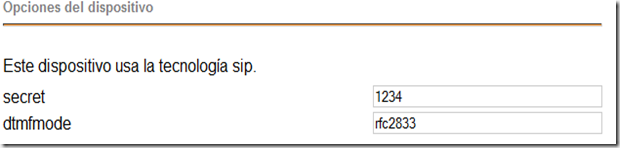
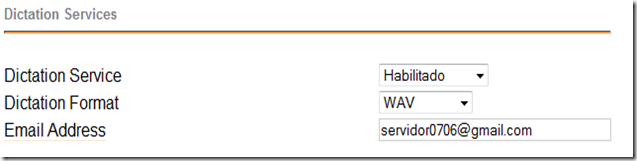

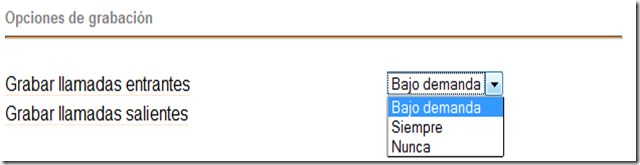
Muy buena explicación para los novatos en asterisk y FreePBX, lo recomiendo!!!!
ResponderEliminarbueno mi pregunta es como puedo realizar video llamas con el tribox, a travez del x-lite,me podrias poner algunas guias o un tutorial para guiarme poque actualmente estoy desarrolllando este proyecto.
ResponderEliminartasmania_16_2@hotmail.com